Rank Math es el nuevo plugin SEO de WordPress que se está robando todas las miradas de los usuarios de esta plataforma. ¿Por qué?, porque aparece como una idea refrescante, más moderna y completa que lo ofrecido por Yoast SEO.
En lo personal, abandoné Yoast hace algunos años, sus precios son simplemente desorbitados si los comparamos con plugins que ofrecen lo mismo o más de forma mucho más económica o en el caso de Rank Math, completamente gratis.
Un detalle importante, durante noviembre del 2020, Rank Math lanzó su versión PRO, que incluye muchas (decenas) de características premium que complementan y hacen aún más potente la versión básica del plugin. Eso sí, tranquilo, la opción gratuita sigue teniendo todas las opciones que se mencionan aquí y más.
Tabla de Contenidos
Instalación
En esta guía te enseñaré cómo instalar el plugin seo Rank Math de principio a fin. Lo primero que debes hacer es instalarlo a través del escritorio de WordPress como cualquier otro plugin.
Navega a Plugins > Agregar Nuevo, luego en el buscador escribe Rank Math, presiona instalar ahora y una vez se instale, presiona activar.
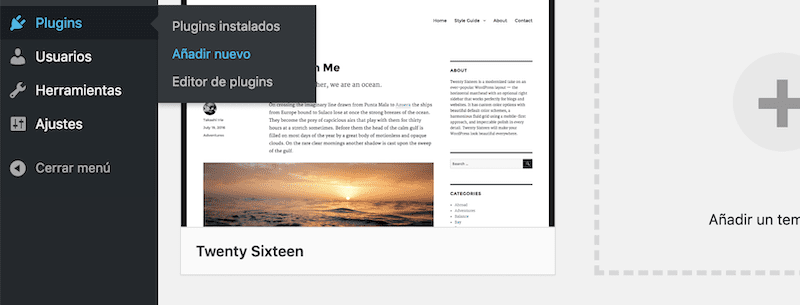
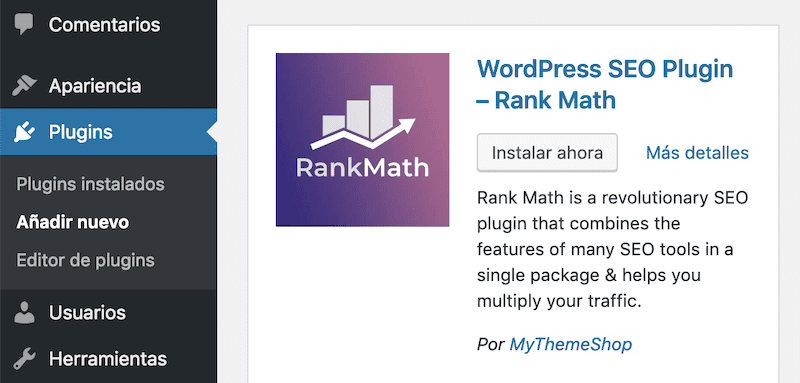
Una vez activado, se te redirigirá automáticamente al llamado “Setup Wizard”, aquí partiremos por un paso a paso que nos ayudará a configurar los primeros aspectos de Rank Math.
Registrarte en Rank Math
En RankMath.com podrás crearte una cuenta gratis para activar el plugin. Una vez te crees la cuenta haciendo click en “Free Rank Math Account”, rellena los datos del siguiente formulario y presiona en “Activate Rank Math”.
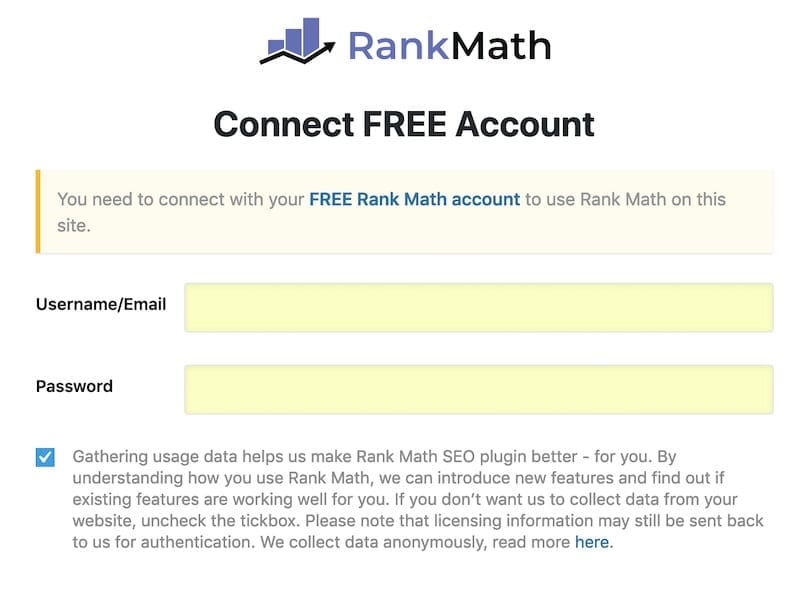
Esto te redirigirá al inicio del Setup Wizard donde lo primero que verás será si tu sitio es compatible o no con Rank Math. Es muy importante que revises esto, ya que en caso de no cumplir con alguno de estos aspectos, el plugin podría no funcionar.
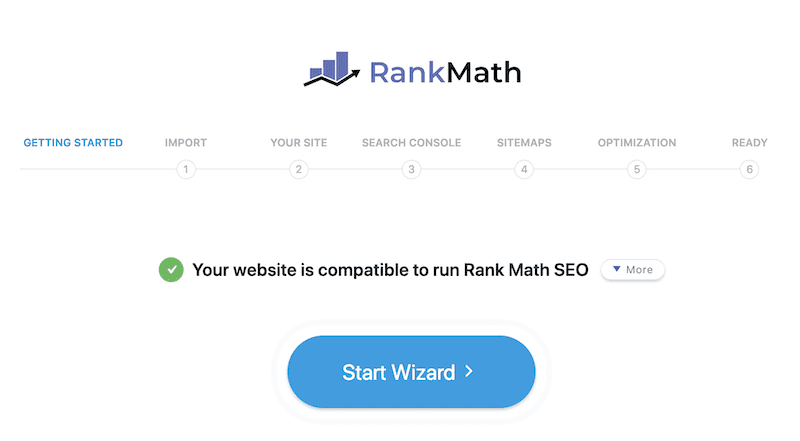
Requerimientos mínimos
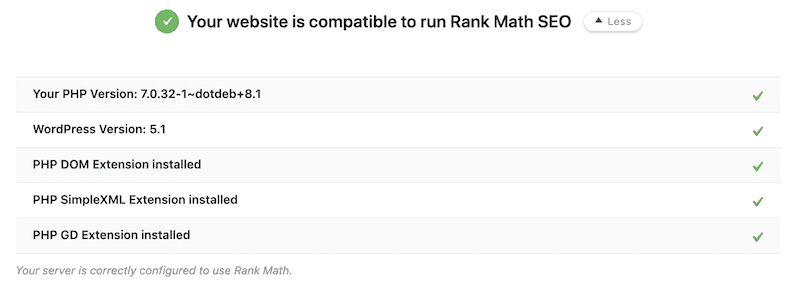
Importar Datos
Rank Math posee un sistema automatizado para importar la información o configuración SEO que tengas de otro plugin. De esta forma, facilita la transición de Yoast SEO y mantiene tus preferencias para evitar que tengas que configurar todo desde 0.
Para Yoast te ofrece cuatro opciones a importar:
- Import Settings: esto importa las configuraciones de Yoast y los metadatos que hayamos establecido.
- Import Post Meta: esta opción importa los metadatos para los posts, páginas, y custom posts. Esto incluye el título SEO, la descripción, la información OpenGraph que hayamos asignado, los meta robots y más.
- Import Term Meta: esto te permite importar los metadatos asignados parra categorías, etiquetas y otro tipo de taxonomías que usemos en nuestro sitio.
- Import Author Meta: esta opción nos permite importar los metadatos de las páginas de autor (si es que estamos usándolas en nuestro sitio).
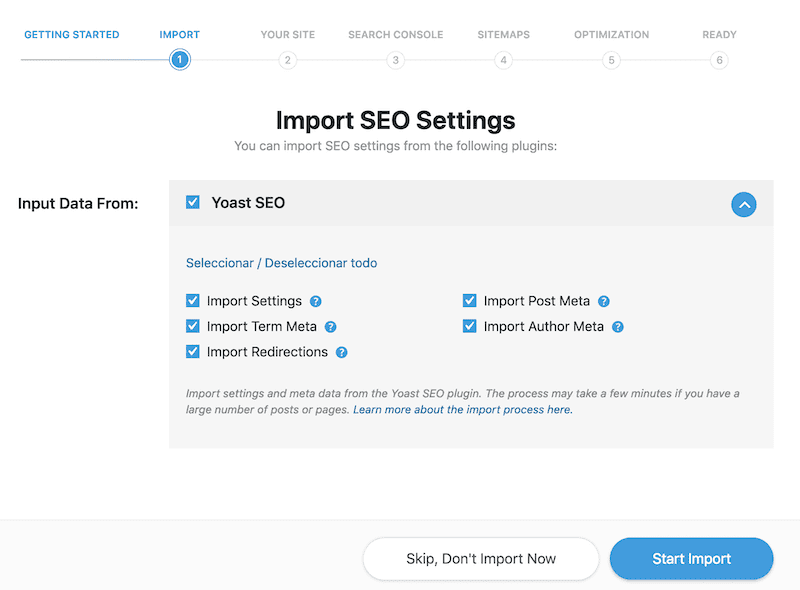
Todas estas opciones estarán seleccionadas por defecto, lo que implica que todas las configuraciones que tengas en Yoast serán importadas a Rank Math. Sin embargo, tienes la libertad de editar y configurar estas opciones manualmente.
De hecho, si prefieres no importar en un comienzo, puedes saltarte este paso (click en Skip, Dont Import Now), pero te recomiendo no hacerlo para evitar problemas más adelante.
Si confirmas y empiezas el proceso, podrás ir viendo el avance de las configuraciones que están importándose en tiempo real. El proceso puede tardar de segundos a varios minutos dependiendo de la cantidad de publicaciones y páginas que haya en tu sitio.
Cuando termine el proceso, presiona “continue” para ir al siguiente paso.
Seleccionando tipo de sitio
En este paso, Rank Math nos pedirá seleccionar qué tipo de sitio queremos tener. Si bien gran parte de las opciones presentadas acá son fáciles de entender, es a la primera de ellas a la que debes prestar especial atención.
Esta nos permite establecer la categoría de sitio a la que queremos que nuestra web pertenezca:
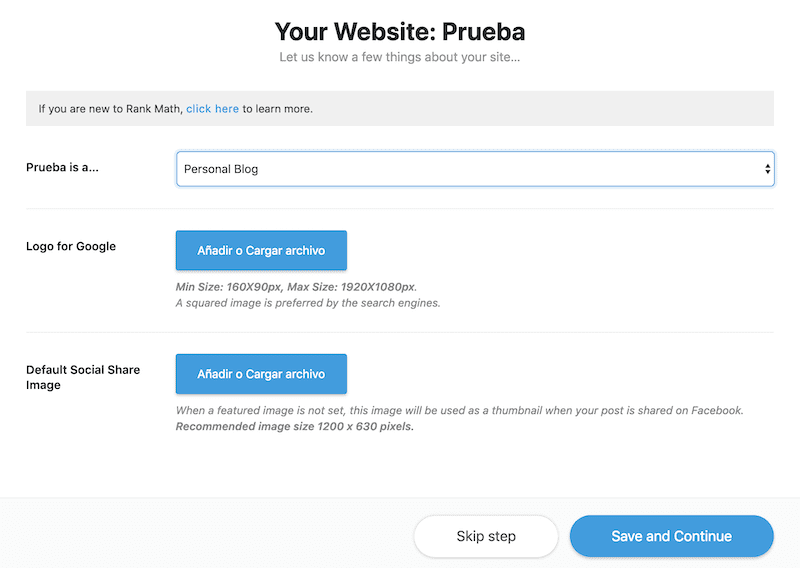
Configurar para blogs o sitios personales
Si tu página será un blog o sitio web personal, elige una de estas tres opciones, dependiendo de cuál se identifique más con tu proyecto:
- Personal Blog
- Personal Portafolio
- Other Personal Website
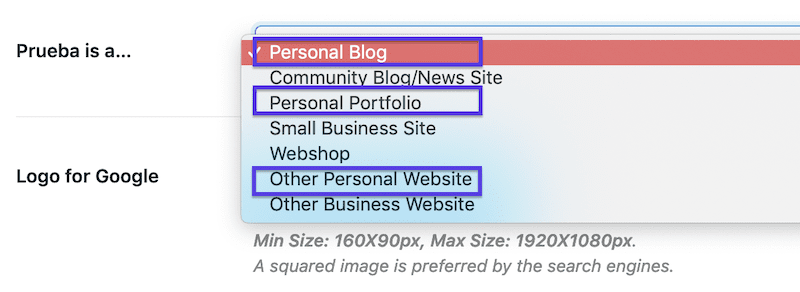
Si bien no es necesario que sea exacto, te invito a que sea lo más cercano posible a lo que tienes en mente.
Configurar para empresas o negocios
Si por el contrario, tu página será una web de empresa, o estás configurando la web de algún cliente que tenga un negocio en particular. Elige una de estas opciones:
- Small Business Site
- Other Business Website
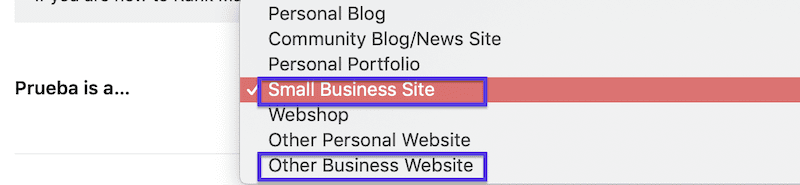
Una vez eliges una de estas opciones, podrás ver que aparecen dos opciones nuevas: Business Type y Company Name:
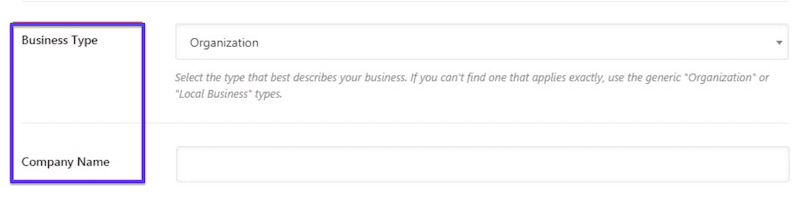
- Business Type:
Esto te permitirá elegir qué tipo de negocio representa tu web o la de tu cliente. Hay muchas opciones de donde podrás elegir, tómate tu tiempo para elegir la que más se acerque a lo que tú ofreces.
En el caso de que no exista la categoría de tu negocio, puedes elegir simplemente “Organization”.
- Company Name:
Este es el nombre legal de tu negocio o el de tu cliente. Puede ser distinto al nombre de dominio de tu página web.
Configurar para sitios Ecommerce o tiendas online
Rank Math es completamente compatible con sitios eCommerce e incluye una gran cantidad de características específicas para ese tipo de sitios. A diferencia de Yoast, todas son gratuitas.
Primero, elige la opción “WebShop” en el tipo de sitio y luego al igual que en el paso anterior, definen en qué categoría de negocios entra la empresa.
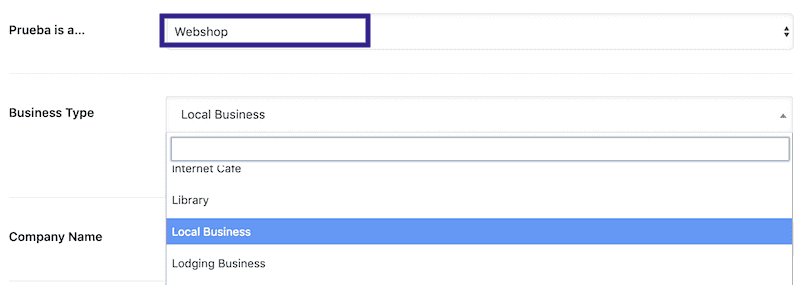
Tienda o negocio LOCAL
En caso de que tu negocio no sea digital, si no, 100% local, estás de suerte, Rank Math también incluye varias características que ayudan a los sitios de tiendas locales a alcanzar mejores rankings.
Por ejemplo, al establecer dentro de “Business Type” que tu negocio es un “Local Business”, activa automáticamente la opción de SEO local dentro de Rank Math.
Establecer logo de sitio web para Google
Acá puedes definir el logo de tu empresa/sitio web. Rank Math intentará detectar si ya tienes un logo asignado en las opciones de Google y lo mostrará en vez de este botón:
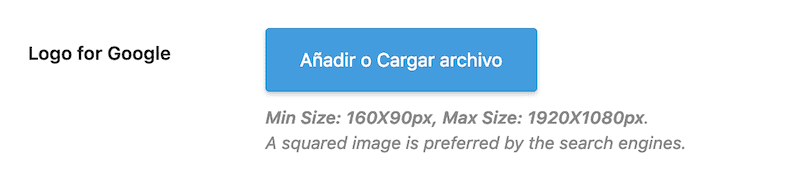
En caso de que no encuentre ninguno, te recomendará subirlo ojalá en formato cuadrado y con transparencia en caso de ser necesario.
Establecer imagen base para redes sociales
¿Te ha pasado alguna vez que compartes un artículo en Facebook o Twitter y no tiene imagen asignada?, esta opción te solucionará eso.

Donde dice “Default Social Share Image”, podrás definir la imagen base a compartirse en caso de que tu página o publicación no tuviese una imagen destacada definida.
Si bien no será la solución perfecta, sí te ahorrará quebraderos de cabeza y evitará que tu sitio se vea incompleto a los ojos de quienes quisieran compartir tu contenido en sus redes.
Configurar Search Console de Google en Rank Math
El siguiente paso al que llegarás siguiendo el Setup Wizard, es donde podrás configurar tu Google Search Console para que funcione con Rank Math.
Ahora, si no sabes qué es Search Console, aquí te dejo una breve explicación:
Google Search Console es una herramienta que te entrega (gratuitamente Google), para que los dueños de empresas puedan ver información útil sobre sus sitios webs, desde qué palabras están rankeando, hasta ver qué problemas que pueda tener tu sitio y solucionarlos.
Con Rank Math podrás importar toda la información útil que contiene Google Search Console y mostrarla directamente en tu WordPress; tu indexación, problemas de crawling, tus rankings y más importante aún, las palabras claves que estás posicionando con tu sitio.
Una vez lo configures para funcionar con Rank Math, el plugin se encargará de obtener toda esta información y mostrarla directamente en tu escritorio de administración.
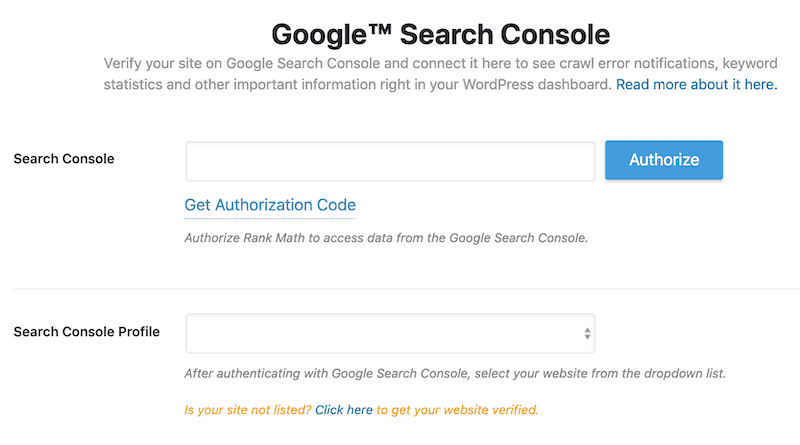
La primera opción es lo que te permite autorizar a Rank Math para obtener la información ya mencionada. Debes presionar donde dice “Get Authorization Code”

Al hacerlo se abrirá una nueva ventana donde verás todas tus cuentas de Google, selecciona la que tengas asociada a tu Search Console y te saldrá una pantalla donde podrás confirmar el acceso.
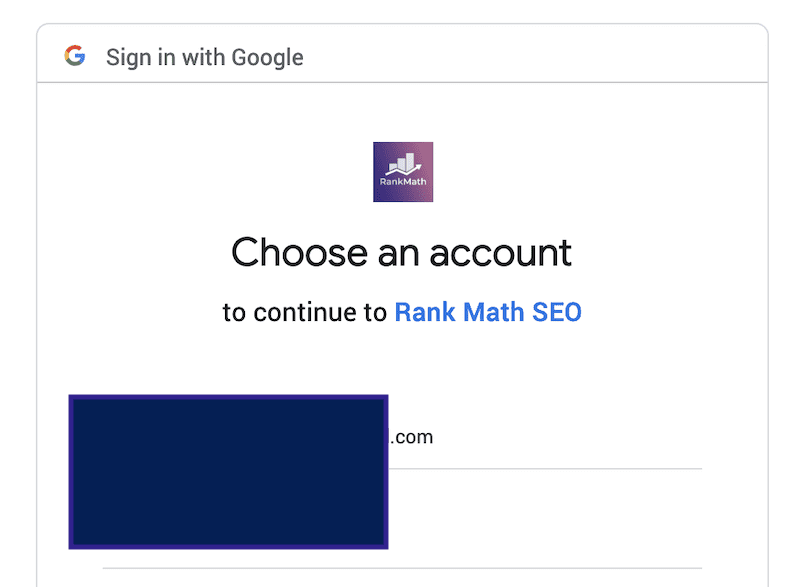
Google te dará un código de autorización que tendrás que copiar y pegar en el espacio al lado del botón “Authorize”. Luego presionas dicho botón y estará listo, deberías ver este botón:
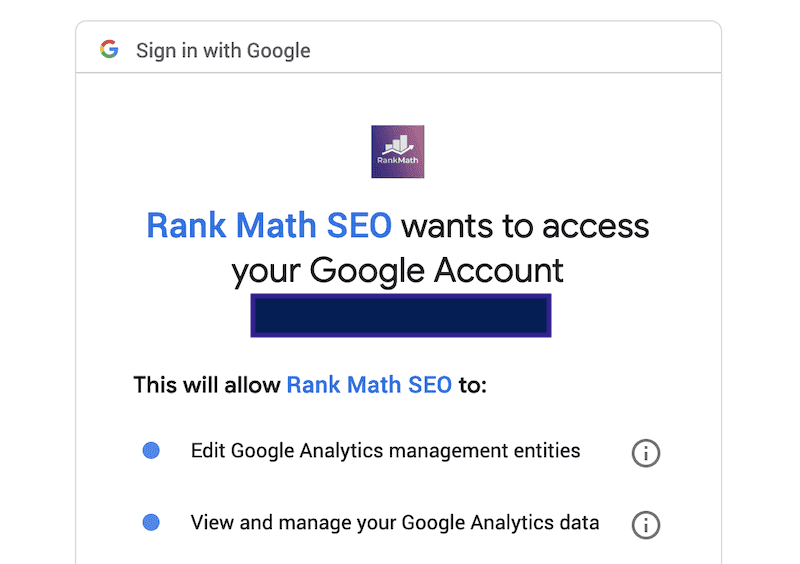
Finalmente, una vez Rank Math esté autorizado, en el espacio donde dice “Search Console Profile”, deberás seleccionar el sitio en cuestión del que quieras recibir la información. Asegúrate de que sea el mismo sitio que estás usando.
Si cuando lo eliges te sale un mensaje que diga “Is your site not listed? Click here to get your website verified”, presiona donde dice Click Here (como en la imagen) y te llevará a otra pestaña del plugin donde verás algo como esto:
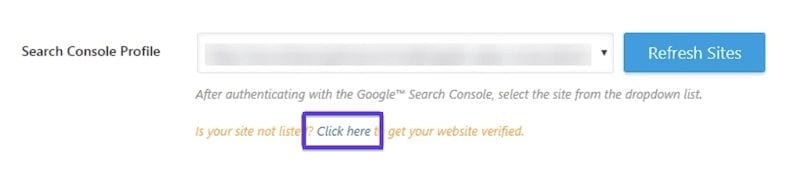
Presiona donde dice “Search Console Verification Page” y te llevará a una página de Google donde tendrás que agregar una nueva propiedad (en caso de que no esté registrado tu sitio) presionando en “Add a property”.

Se abrirá una pequeña ventana donde tendrás que agregar la URL de tu sitio y presionar continuar. Esto te llevará a la página de verificación donde deberás presionar donde dice “Alternate Methods”
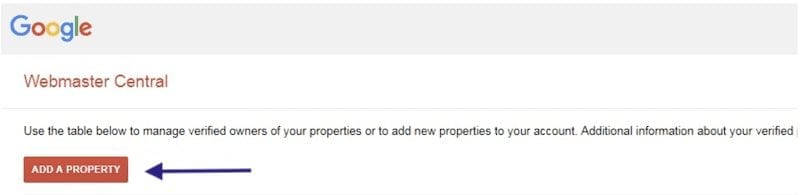
Presiona donde dice “HTML Tag” o “Etiqueta HTML” y te abrirá una ventana con un código que tendrás que copiar completamente. Regresa a Rank Math y pégalo en el espacio definido para ello. Guarda los cambios y vuelve al Setup Wizard para continuar con la instalación.
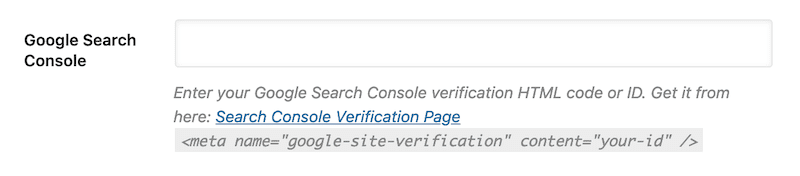
Haz click en Save and Continue y sigamos.
Configurar tu Sitemap
Aquí tendrás la posibilidad de configurar gran parte de los aspectos de tu Sitemap. Si no sabes muy bien que es un Sitemap, es la herramienta que usan los motores de búsqueda (como Google) para indexar tu sitio.
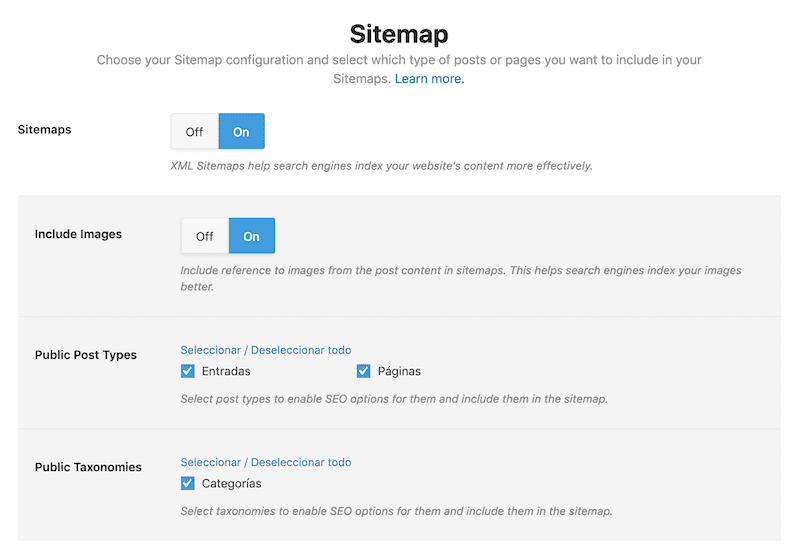
Sitemaps
Esta opción de Rank Math te permite activar o desactivar tu sitemap. Claramente, si queremos posicionar nuestro sitio, es mejor dejarla activada como viene por defecto.
Ahora, si tienes algún otro plugin que haya creado tus sitemaps anteriormente, te recomiendo desactivarlo y usar la solución que ofrece Rank Math, es mucho más completa y te permitirá hacer modificaciones muy detalladas sobre qué mostrar y qué no.

Include Images
Tener esto activado o desactivado te permitirá decidir si es que incluyes tus imágenes en el sitemap o si evitas que sean indexadas. Por defecto viene activada, y te recomiendo que se mantenga así.

¿Por qué?, de esta forma podrás recibir más tráfico a través del sistema de búsqueda de imágenes de Google.
Public Post Types
Ahora, esta opción es muy importante, porque es la que define qué tipo de post’s serán incluidos en tu sitemap y, por ende, establece qué es lo que verán los motores de búsqueda al entrar en tu página.
En este ejemplo, sólo vemos 2 opciones: Entradas y Páginas, en lo personal quiero que ambas sean indexadas, por lo tanto, están las dos seleccionadas.
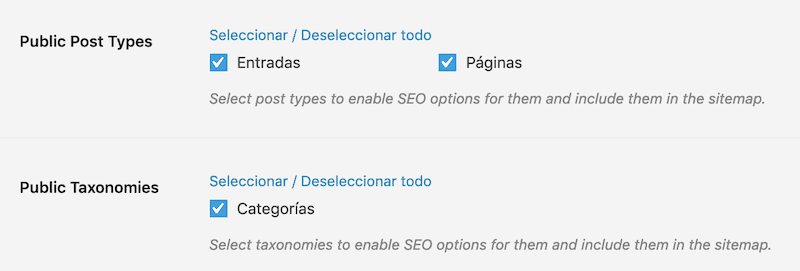
Public Taxonomies
Al igual que con los tipos de posts, esto te permitirá definir qué taxonomías son sumadas a tu sitemap y cuáles se mantienen fuera.
En este ejemplo, al ser un sitio nuevo sólo están activadas las categorías, las que dejaré activadas. Sin embargo, si tuvieses una tienda aparecerían las categorías de productos y las etiquetas de productos, además, si estás instalando Rank Math en un sitio ya existente, aparecerán tus etiquetas también.

Mi recomendación es dejar activadas las categorías y las categorías de productos, pero desactivar tanto las etiquetas de post’s como las de productos, esto para evitar contenido duplicado que podría afectar el posicionamiento de tu sitio en Google.
Una vez termines esta configuración, puedes hacer click en Save and Continue para proceder al cuarto paso de la configuración de Rank Math.
Optimización – SEO Tweaks
Este paso te permitirá optimizar varias opciones relacionadas con el SEO de tu sitio. Aparte de sumarle mayor valor a tu estrategia de SEO on-page, te permitirá ahorrar mucho tiempo que usarías en caso de hacer todo esto manualmente.
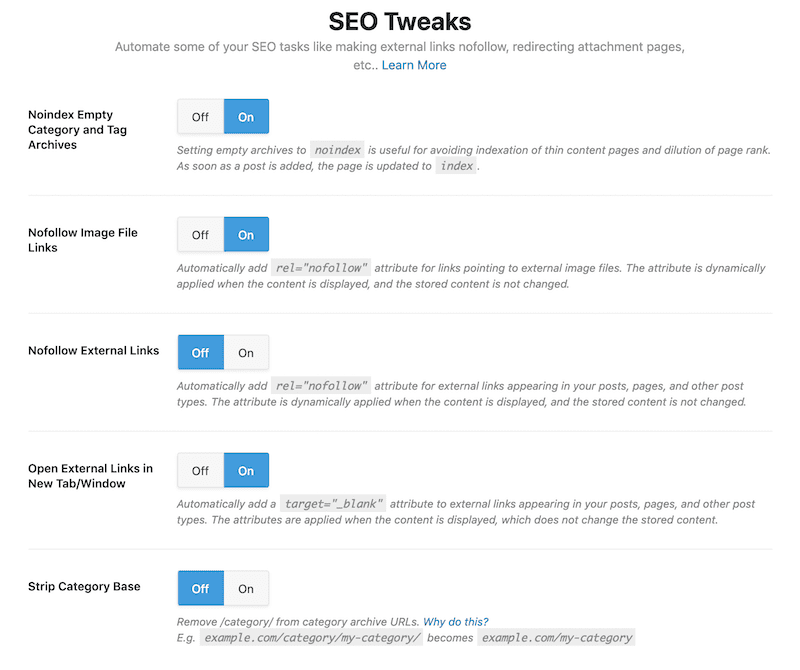
Noindex Empty Category and Tag Archives
Te recomiendo dejar esta opción activada, dejar enlaces noindex para las categorías y etiquetas vacías. Esto te permitirá evitar la indexación de lo que se conoce como “Thin Content”, lo que evitará que exista una disminución de tu page rank.

Esto funciona de forma dinámica, en cuanto exista contenido dentro de alguna de estas categorías o etiquetas vacías se desactivará esta opción para dicho contenido.
Nofollow Image File Links
Siempre que agregas una imagen a tu sitio, se genera un enlace hacia ellas. Esto significa que si alguien hace click en la imagen, ésta lo redirigirá hacia otra página, generalmente a una que contiene sólo la imagen y nada más.

Esta opción te permite evitar esto y agregarle la etiqueta NoFollow a las imágenes para evitar que Google u otros motores de búsqueda sigan los enlaces de dichas imágenes.
Te recomiendo dejarlo activado, ya que sumará a tus esfuerzos de SEO internos.
NoFollow External Links
Activar esta opción te permitirá agregar la etiqueta nofollow a los enlaces que apunten hacia páginas webs externas. No afectará tus enlaces internos.

Open External Links in New Tab/Window
Una práctica que puede beneficiar el dwell time y bounce rate de tu sitio, es abrir todos los enlaces externos en una nueva pestaña o ventana. ¿Por qué?, porque de esta forma el usuario no debe abandonar tu web para visitar los enlaces que agregues en tu contenido.

Esta opción de Rank Math está activada por defecto, es recomendable dejarla así, en caso de que quieras lo contrario, puedes desactivarla y hacerlo manualmente a través del editor de texto cuando escribas tus artículos, productos o páginas.
Strip Category Base

Las páginas y post’s en WordPress suelen tener una categoría base agregada en las URL’s. Por ejemplo, un enlace sin editar sería algo como esto:
tusitio.com/receta/receta-ejemplo
“Receta” en este caso sería la categoría base. Esta opción te permite limpiar tus urls y eliminar dicha categoría base (o cualquier otra), para obtener algo como esto:
tusitio.com/receta-ejemplo
Esta opción viene desactivada por defecto, pero en el caso de que quisieras activarla, sólo es necesario presionar un botón.
En lo personal, prefiero evitarlo, me gusta que mi contenido esté bien categorizado y exista una arquitectura clara en mis enlaces para ayudar a Google a entender la estructura interna de mi sitio.
Conclusión
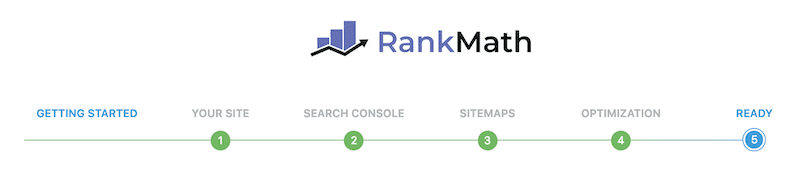
Con esto concluye la configuración inicial del plugin. Sin embargo, Rank Math ofrece una gran cantidad de opciones más complejas que exploraré en otros artículos, entre ellas encontrarás:
- Configuración de redirecciones
- Configuración de Monitoreo de páginas 404
- Hacer aun análisis completo del SEO on-page de tu página
- Activar el conteo de enlaces (internos o externos)
- Activar y configurar los Rich Snippets
- Utilizar el Role Manager para definir qué usuarios de tu sitio tienen control de la configuración del plugin
- Activar y configurar la optimización de WooCommerce y sus páginas de producto
Dentro de cada una de estas opciones hay un gran número de opciones a configurar, todas te ayudarán a obtener mejores resultados en tus rankings y optimización SEO.
Si tienes alguna duda en particular sobre la utilización de Rank Math, por favor no dudes en compartirla en los comentarios, haré mi mayor esfuerzo para resolverlas.
Si encuentras algo que no se parece a tu configuración inicial, avísame y lo corregiré.
Espero este artículo haya sido de ayuda, si se me escapó algo o tienes dificultades para instalar el plugin, escríbeme y te ayudaré personalmente a hacerlo.
Recursos útiles:

Francesc Ricart
En su momento di el salto a SEO Framework pero tu entrada me ha ayudado a perder los miedos absurdos a pasar a Rank Math.
¡Gracias por el aporte!
Saludos,
Mat QV
¡Me alegro estimado! La verdad es un plugin increíble, hasta la fecha sólo ha agilizado mi trabajo.